Việc tạo khung trang bìa trong Word là một bước quan trọng khi thiết kế tài liệu như luận văn, báo cáo hay sổ giáo án. Khung viền giúp trang bìa của bạn trông nổi bật hơn và mang tính chuyên nghiệp cao. Trong hướng dẫn này, bạn sẽ tìm thấy các bước chi tiết để tạo khung viền và những mẹo hữu ích để làm cho trang bìa của bạn thật ấn tượng.
Tại sao cần tạo khung viền cho trang bìa?
Thêm khung viền vào trang bìa không chỉ giúp tài liệu của bạn trông gọn gàng mà còn giúp thu hút người đọc ngay từ cái nhìn đầu tiên. Theo một báo cáo từ Visme, khoảng 75% người dùng có ấn tượng đầu tiên tốt với tài liệu có thiết kế bìa đẹp và bắt mắt.
Các bước tạo khung viền cho trang bìa trong Word
Bước 1: Căn chỉnh lề trang bìa
Trước khi thêm khung, bạn cần định dạng lề trang để khung viền được căn chỉnh đẹp mắt:
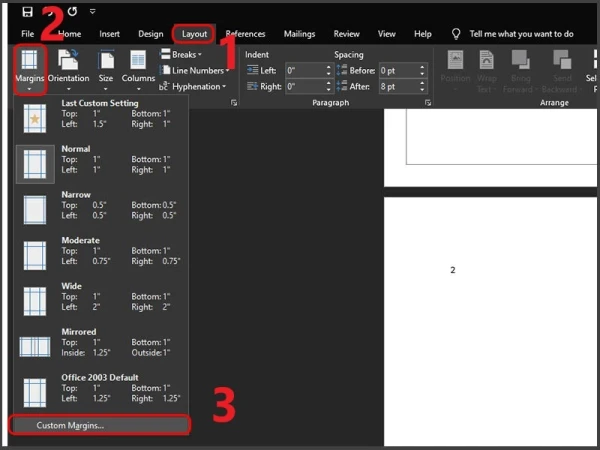
- Vào tab Layout > Margins > Custom Margins.
- Trong hộp thoại Page Setup, thiết lập lề như sau:
- Top: 2 cm – 2,5cm (0.79" - 0.98")
- Bottom: 2 cm – 2,5cm (0.79" - 0.98")
- Left: 3 cm – 3,5cm (1.18" - 1.38")
- Right: 2 cm – 2cm (0.59" - 0.79")
Đây là các thông số lề phổ biến, đảm bảo khung viền sẽ phù hợp với kích thước trang.
Bước 2: Thêm khung viền cho trang bìa
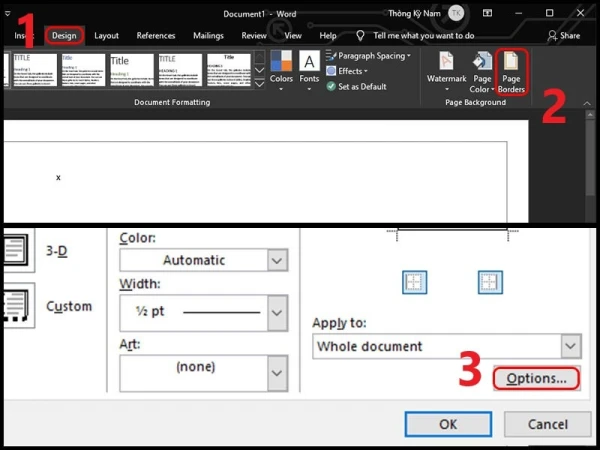
- Nhấp vào tab Design (trên Word 2013 trở đi) hoặc Page Layout (Word 2010, 2007).
- Chọn Page Borders. Trong hộp thoại Borders and Shading, chọn tab Page Border.
- Chọn kiểu khung viền trong mục Style, Color để chọn màu và Width để điều chỉnh độ dày của viền. Bạn có thể xem trước ở mục Preview.
- Ở mục Apply to, chọn This section - First page only để chỉ áp dụng viền cho trang bìa đầu tiên.
Bước 3: Tùy chỉnh khung viền
Bạn có thể tùy chọn thêm họa tiết trang trí:
- Trong mục Art, chọn họa tiết mà bạn muốn dùng để làm viền trang bìa. Điều này giúp trang bìa thêm sinh động và phù hợp với tính chất tài liệu.
- Nhấn OK để hoàn tất việc thiết lập khung viền.
Mẹo khi tạo khung viền trang bìa
- Cân nhắc mẫu khung: Tùy thuộc vào tài liệu, bạn có thể chọn kiểu viền đơn giản hoặc thêm họa tiết để thu hút hơn.
- Định dạng lề: Đảm bảo căn lề phù hợp để khi in không bị mất viền. Nếu trang bìa yêu cầu in ấn, hãy chắc chắn kiểm tra xem viền có nằm trong vùng in của máy in không.
- Chọn màu sắc: Màu sắc khung viền nên hài hòa với nội dung và không quá rực rỡ để giữ được vẻ trang trọng.
Kết luận
Việc tạo khung trang bìa trong Word không chỉ giúp trang bìa của bạn trông chuyên nghiệp hơn mà còn gây ấn tượng mạnh mẽ cho người xem. Thực hiện theo các bước trên sẽ giúp bạn dễ dàng thiết kế một trang bìa độc đáo và phù hợp với mục đích sử dụng. Hãy thử ngay để tạo ra những trang bìa nổi bật cho tài liệu của bạn nhé!